
Þó að Yandex Drive forritið sé í eftirspurn í sumum netnotendum, sjáðu aðrir, þvert á móti, sjá það ekki. Á Netinu er hægt að finna margar beiðnir um hvernig á að eyða því. Í sjálfu sér þarf að fjarlægja málsmeðferðina ekki sérstaka þekkingu og tákna ekki sérstakar erfiðleikar.
Fjarlægja Yandex diskur
Hér að neðan má finna með skref fyrir skref handbók til að fjarlægja forritið og skrárnar sem eru vistaðar í möppunni. Til að leysa verkefni, getur þú notað bæði kerfið og þriðja aðila, en í öllum tilvikum þarftu að undirbúa aðgerðir.Undirbúningur
- Áður en meðferðin hefst skal nettenging umsóknarinnar við Yandex Server að vera brotinn. Smelltu á diskaráknið í tilkynningasvæðinu hleypt af stokkunum valmyndinni þar sem þú velur hlut "Stillingar" . Þetta mun valda stillingarborðinu.

- Næst skaltu opna flipann "Reikningur" Og við slökkum á tölvunni frá diskinum með því að ýta á viðeigandi hnapp og staðfestir val þitt. Eftir þessar aðgerðir verður umsóknin tiltæk til að fjarlægja.

Ef þú ert með umsóknarútgáfu 4 uppsett geturðu lokað reikningnum á "Basic" flipanum.

- Hringdu í valmyndir aftur og smelltu á "Output".
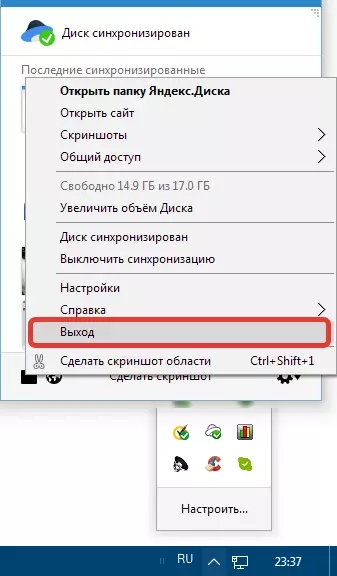
Aðferð 1: Notkun áætlana þriðja aðila
The þægilegasta leiðin frá notanda sjónarmiði er notkun sérstakrar hugbúnaðar til að fjarlægja forrit. Slíkar vörur hafa verið gefnar út nokkuð mikið og í dag munum við nota einn af þeim - Revo uninstaller. Það er athyglisvert fyrir þá staðreynd að það er ekki aðeins hægt að fjarlægja umsóknina heldur einnig að hreinsa kerfið úr "úrgangi" - sem eftir eru skrár og skrásetningartakkar.Aðferð 2: Kerfisverkfæri
Næst munum við gefa leiðbeiningar um að fjarlægja forritið í Windows 10 og 7 stýrikerfum. Við munum nota innbyggða verkfæri.
Windows 10.
- Opnaðu "Start" valmyndina og smelltu á Gear táknið, hringdu "breytur".

- Við förum í "forrit" kafla.

- Skrunaðu niður síðuna niður, finndu Yandex diskinn, smelltu á það og smelltu á "Eyða".

- Í sprettiglugganum skaltu staðfesta flutninginn.

- Eftirfarandi staðfesting mun þegar vera beint "innfæddur" forrit uninstaller.

- Við erum að bíða þangað til Yandex drifið hverfur af lista yfir forrit, eftir sem þú endurræsir vélina og eyðir möppunni (sjá hér að ofan).
Windows 7.
- Opna valmynd "Byrjaðu" Finna. "Stjórnborð" Og veldu lið "Programs og hluti".

Í virtustu lista yfir uppsett forrit þarftu að finna Yandex drifið og úthluta með því að smella á það. Á spjaldið sem er staðsett fyrir ofan umsóknarborðið, smelltu á "Eyða".

Lesa meira: Uppsetning og eytt forritum í Windows 7
- Aðferðin sem lýst er hér að framan hefur ekki áhrif á möppuna á tölvu sem inniheldur skrár sem eru geymdar á Yandex diskinum. Það verður að vera eytt handvirkt. Til að finna þessa möppu ættir þú að opna diskinn Með (kerfi), veldu "Notendur" ("Notendur" ), þá nafn reikningsins þíns og Yandex.disk. . Leggðu áherslu á möppuna, smelltu á "Eyða".
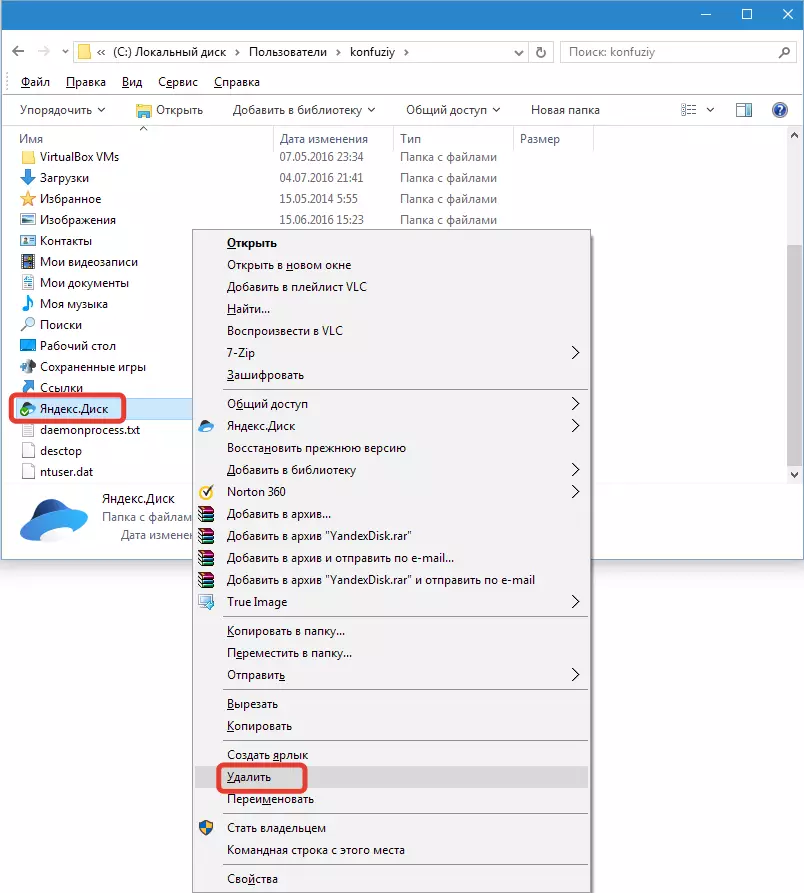
Þú getur eytt skrám úr Yandex Cloud geymslunni á þjónustusíðunni á persónulegum reikningi. Eyða reikningnum sjálfum í Yandex fyrir þetta sem þú þarft ekki. Ef þörfina fyrir Yandex Drive umsókn hvarf, mun þessi kennsla leyfa þér að áreiðanlega eyða því úr tölvunni.
